
久しぶりに、AtomやCeleronを搭載する エントリークラスのWindows 10 パソコンを操作していると、以前よりも大幅にレスポンスが悪化した感じることがあります。その要因は様々ですが、Windows 10の更新前後にシステムのプロセスとして、かなりの負荷を要するプログラムが動作していることも大きな要因の一つ。このプロセスの影響により、「安価なパソコンのレスポンスは、想像以上によくない」と勘違いすることもありますが、今回はこのシステムプロセスの動作状況の確認など、基本的な事項を記載します。
レスポンス悪化を感じたら、タスクマネージャーで確認
Windows 10の起動直後、スリープからの復帰時など、通常以上のレスポンスの悪化を感じたら、まずはタスクマネージャーで、システムプロセスが稼働しているか否かの確認です。
▼タスクバーの右クリックで表示される子画面にて、「タスクマネージャー」を選択。
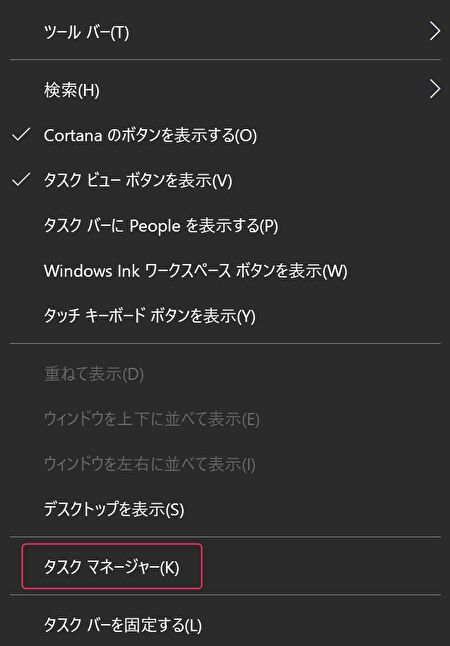
▼こちらは、大きく負荷となるシステムプロセスが動作していない状況。CPU使用率は12%、メモリ使用率は49%、ディスク使用率は0%と、良好な状況。
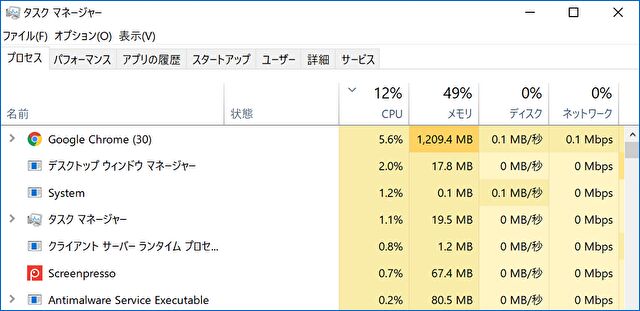
▼こちらは赤枠の2つのシステムプロセス、「Windows Modules Installer Worker」と「Antimulware Service Executable」の2つがバックグランウドで動作し、CPU使用率が100%となっている状況。
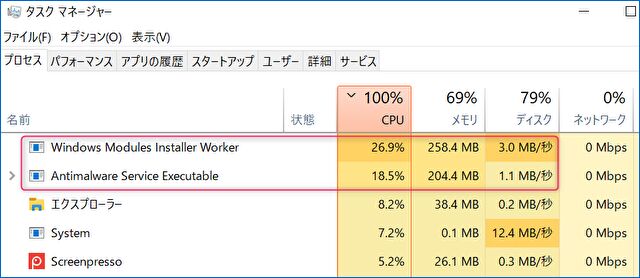
▼プロセスによって異なりますが、システムプロセスの終了後、タスクバーに赤のマークで再起動を促すことも多くあります。

▼上の赤のマークのアイコンを選択すると、設定画面の「更新とセキュリティ」の画面に遷移し、「再起動が必要です」の通知があります。再起動を行うとWindows 10の更新、更新後に再びバックグラウンド処理と、システム負荷の堂々巡りとなることも。
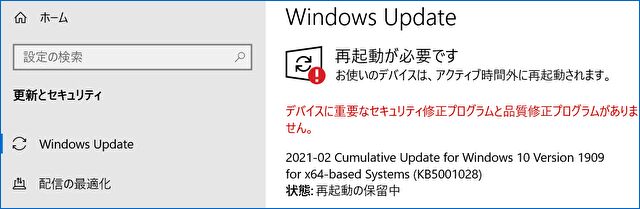
システムプロセスの負荷状況は、CPUにより異なる
負荷の大きいシステムプロセスの代表的なものは、上記の事例・以下で記載の「Windows Modules Installer Worker」。

「Windows Modules Installer Worker」は、Windows 10の更新前後のファイルの整理を行っているものですが、CPUファンを搭載しているパソコンでは、CPUファンがフル回転することが多く、爆音を伴い、Atom / Celeron (Apollo Lake / Gemini Lake 他)を搭載のパソコンでは、数十分にわたり、CPU使用率が100%となっていることがあります。
この場合、「パソコン自体が非力」と勘違いを招くこともあり、留意ください。これらのプロセスが終了すると通常のレスポンスに戻ります。ただし、Windows 10の更新そのものが多いため、時々とは言えない頻度で負荷がかかることになります。
一方、私が所有のパソコンの事例では、第5世代以降のCore iを搭載するパソコンでは、上記のシステムプロセスが動作している場合にも、レスポンスの悪化は極端に大きくなく、Celeron搭載機のように「使用を止めたくなるほど」ではありません。
システムプロセス動作時は、処理の終了待ちが基本スタンス
当サイトでシステムプロセスの記事は以下などがあります。それぞれの状況にて、概要やタスクの停止の是非を確認したことも多いのですが、Windowsのシステムプロセスであり、停止した場合にどのようなリスクを招くものか確認しづらく、基本はシステムプロセスの処理が終了するまで待ちのスタンスです。
- CPU大量使用のWindows Modules Installer Worker、概要と放置すべきか確認してみた
- CPU大量使用のSoftware Reporter Tool、概要と削除すべきか確認してみた
- CPU大量使用のSettingSyncHost、同期設定の変更で使用率削減
- CPU大量使用のModem Setup Host、稼働状況と放置すべきかの判断
- CPU大量使用のMalicious Software Removal Toolとは、概要と対応可否の認識
上記の一部には、設定の変更でCPUやメモリの使用率を抑制できるものもありますが、個別に要確認となり、基本は放置するのが無難。放置となると、在宅勤務中などに作業が中断することもあり、私の会社の同僚から在宅勤務中に「Windows 10 PCがフリーズ、レスポンスがわるくて連絡・仕事ができない」などと連絡を受けることもありますが、長くて20~30分程度で終了することが多く、ある程度の時間の諦めも必要です。



コメント